Ku socodsii difaaca Microsoft si waafaqsan jadwalka sawirkaaga
Iyadoo hanjabaad online ah sida fayrasyada, spyware, ransomware iyo wixii la mid ah, helitaanka caan ka ah dhammaan sababaha khaldan - ilaalinta nidaamkaaga ayaa noqda su'aal weyn. Si aad si firfircoon uga ilaaliso nidaamkaaga iyo feylashaada hanjabaadaha khadka tooska ah waxaad isticmaali kartaa Windows 10 Xalka amniga isaga u gaar ah ie Windows Defender .

Windows Defender Antivirus , oo markii hore loo yiqiin si fudud Windows Defender , waa qayb ka mid ah software-ka ka-hortagga malware-ka ee ku dhex jira nidaamka hawlgalka Windows . Software-kani waxa uu bixiyaa ilaalinta waqtiga-dhabta ah si loola socdo, loo ogaado, loogana saaro malware-ka nidaamkaaga oo loo ilaaliyo qalabkaaga iyo faylashaada. In kasta oo software-kani uu gadaal ka sii shaqaynayo inta lagu jiro daqiiqadaha aan shaqayn ee nidaamkaaga, adiguna waxaad ku wadi kartaa Windows Defender Antivirus jadwalkaaga ama dalabka wakhti kasta.
Kahortagga Fayraska Difaaca(Defender Antivirus) Windows wuxuu ku siinayaa ikhtiyaarka aad ku bilaabi karto iskaanka gacanta ama aad jadwal u sameysato iskaanka waqti gaar ah iyadoo loo eegayo baahiyahaaga. Blog-kan, waxaanu kuugu sheegaynaa sida tani u shaqeyso, aynu eegno.
Jadwal u samee iskaanka Difaaca Difaaca Microsoft(Microsoft Defender Antivirus)
Marka isticmaaluhu uu damiyo nidaamkooda marka aanu isticmaalin, ama uu seexdo - isaga/iyadu wali waxay ballan ku samayn karaan iskaanka Windows Defender Antivirus iyaga oo isticmaalaya Jadwalka Hawsha Windows(Windows Task Scheduler) . Si aad gacanta ugu ballansato iskaanka difaacaha(Defender) , raac talaabooyinkan.
1] Gudaha Windows 10, ku dhufo badhanka 'Start' oo ku qor ' (Start’)Task Scheduler' oo guji natiijada saxda ah ama ku dhufo ' Gali'(Enter’)
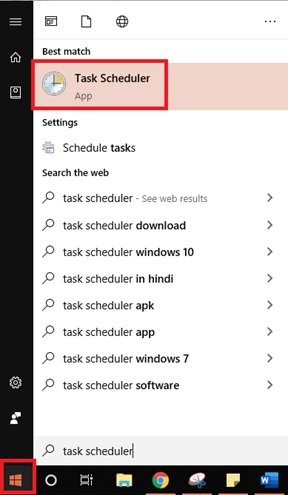
2] Dhinaca bidix ee muraayada hagidda ee daaqada Jadwalka Hawsha(Task Scheduler) , u dhaadhac meeshan soo socota:
Task Scheduler (Local) > Task Scheduler Library > Microsoft > Windows > Windows Defender
3] Hadda oo ku taal muraayadda dhexe, midig-guji ' Windows Defender Scheduled Scan' hawsha oo dooro ' Guryaha'(Properties’)
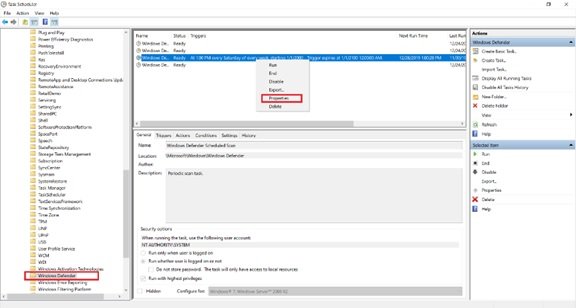
4] Daaqadda Guryaha(Properties) , dhagsii tab 'Kiciyeyaasha'(Triggers’)
5] Abuur kiciye(Create) cusub adigoo gujinaya badhanka 'Cusub' .(New’)
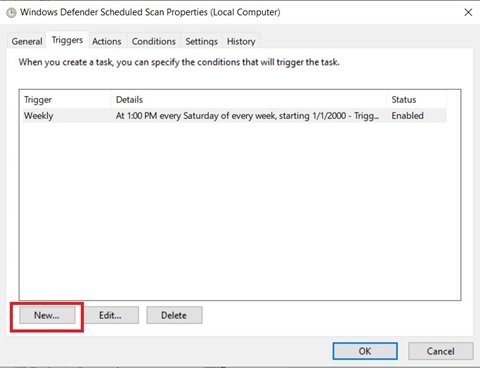
6] Hubi haddii ' Jadwalka'(On a schedule’) doorashada lagu doortay ' Bilow hawsha'(Begin the task’) menu-hoosaadka
7] Ka dooro jadwalka xulashada ' Settings'
Fiiro gaar(Note) ah: Isticmaalayaashu waxay dejin karaan iskaanka si uu u shaqeeyo hal mar ama waxay dejin karaan sawirro soo noqnoqda maalin kasta, toddobaadle, ama bil kasta. Sidoo kale, isticmaal goobaha " Start ", si aad u qeexdo goorta ay tahay in hawshu bilowdo socodsiinta iyo waqtiga (aad bay muhiim u tahay).
8] Hadda hubi in ' Enabled' ikhtiyaarka ka muuqda xagga hoose la hubiyay
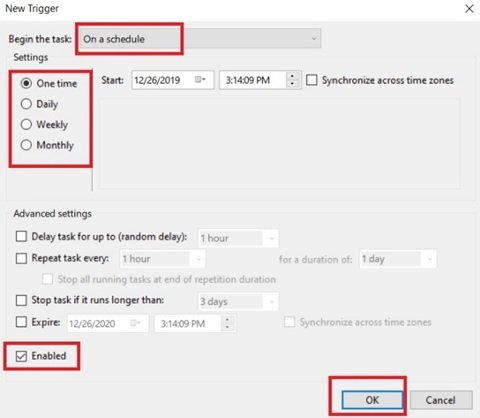
9] Ugu dambeyntii, ku dhufo ' OK'
Talada Pro:(Pro tip: ) Waxa jira doorashooyin kale oo faa'iido leh halkan, sida 'Conditions' tab. Haddii aad ku jirto laptop-ka, waxaa laga yaabaa inaad rabto inaad doorato "Jooji haddii kumbiyuutarku u wareego awoodda batteriga"(“Stop if the computer switches to battery power”) iyo "Bilow hawsha kaliya haddii kumbiyuutarku ku jiro awoodda AC"(“Start the task only if the computer is on AC power”) fursadaha. Ikhtiyaaradan ayaa ka hortagaya in hawshu socoto marka nidaamka la filayo inuu xidho batari yar awgeed. Intaa waxaa dheer, "Kac kombiyuutarka si aad u socodsiiso hawshan"(“Wake the computer to run this task”) ikhtiyaarka ayaa aad waxtar u leh kuwa seexiya nidaamkooda marka aan la isticmaalin. Marka doorashadan la furo, Windows si madax-bannaan ayay u toosisaa nidaamka, waxay waddaa iskaanka, oo dib ugu celisaa hurdo marka la sameeyo.
Markaad dhammayso tillaabooyinkan, ka-hortagga ku-jira wuxuu si toos ah u shaqeyn doonaa isagoo isticmaalaya jadwalka la cayimay. Ka bax Jadwalka Hawsha(Task Scheduler) hadda oo si buuxda ugu tiirso Difaaca Windows(Windows Defender) si uu shaqadeeda ugu qabto jadwalka aad dejisay.
Jadwal u samee iskaanka gaarka ah ee difaaca Windows Defender Antivirus(Windows Defender Antivirus)
Mararka qaarkood hawsha la dhisay uma shaqeyso sidii la rabay; Sidoo kale, isticmaalayaasha qaarkood waxay la kulmaan qaladka 0x2. Xaaladahan oo kale, isticmaalayaashu waxay dejin karaan Difaaca Windows(Windows Defender) si ay si toos ah u sawiraan iyaga oo dejinaya jadwal gaar ah oo isticmaalaya hawl cusub. Isku day talaabooyinkan hoos ku xusan:
1] Laga bilaabo ' Star Menu'(Start Menu’) fur ' Jadwalka Hawsha'(Task Scheduler’)
2] Midig ku dhufo ' Maktabadda Jadwalka Hawsha'(Task Scheduler Library’) oo ka dooro ' Faylka Cusub'(New Folder’) ee liiska.
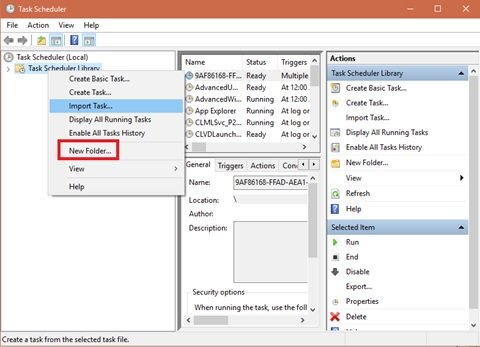
3] Ku qor(Type) magac khaas ah galka cusub. Tusaalahan, waxaan u dhignay ' MyScanTasks '
4] Hadda dhagsii ' OK'
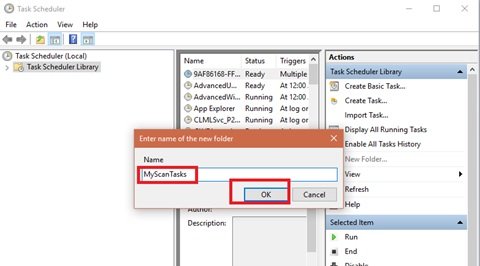
5] Hadda balaadhi laanta 'Task Scheduler Library' oo dooro galka hawsha antivirus ee aad hadda abuurtay ie ' MyScanTasks '
6] Guji(Click) liiska 'Ficil' ee ku yaal xagga sare ee daaqada, oo dooro ' Abuur Hawsha'(Create Task’)
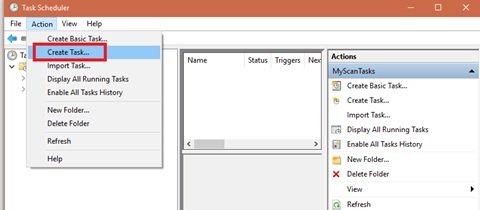
7] Sheeg hawsha.
8] Qaybta ' Magaca'(Name’) , ku qor magac sifayn hawshan. Tusaalahan, 'My Windows Defender Antivirus-ka shaqada la qorsheeyay(‘My Windows Defender Antivirus scheduled task) '
9] Qaybta ' Ammaanka Doorashooyinka'(Security options’) , waxaad dejin kartaa koontada isticmaale ee socodsiin karta hawsha
10] Hubi ikhtiyaarka ' Orod oo leh mudnaanta ugu sareysa'.(Run with highest privileges’.)
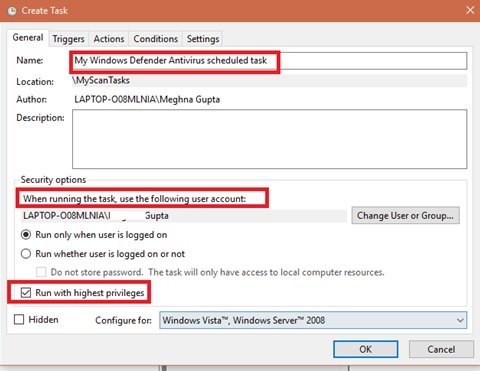
11] Hadda, dhagsii tab 'Action' oo ku dhufo badhanka 'cusub'(New’)
12] Ku dar(Add) barnaamijka difaaca Windows ee(Windows Defender Antivirus) ka hortaga fayraska hawsha
13] Adeegso liiska hoos-u-dhaca ee ' Action' oo dooro ikhtiyaarka ' Start a program' .
14] Sida hoos timaada qaybta ' Settings ', gudaha ' Program/script ' beerta, cadee dariiqa barnaamijka difaaca Windows(Windows Defender Antivirus) -ka ee ka hortaga fayraska :
%ProgramFiles%\Windows Defender\MpCmdRun.exe
15] Gudaha "Ku dar doodaha", dhig nooca sawirka aad rabto inaad ku shaqeyso:
-Scan -ScanType 2
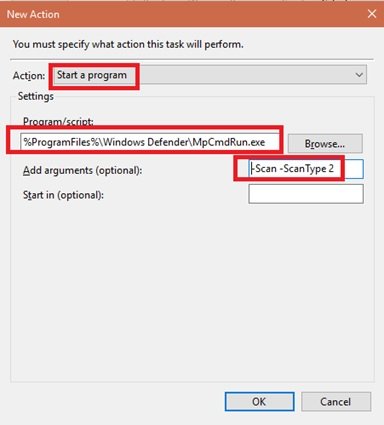
16] Ku dhufo ' OK'
17] Hadda, tabka 'Kiciyeyaasha'(Triggers’) , dhagsii ' Cusub'(New’) oo cadee goobaha wakhtiga. Tallaabooyinka halkan ku yaal waxay la mid yihiin kuwa kor ku xusan markaad dejinayso Difaaca Windows(Windows Defender) si ay si toos ah u sawirto adoo isticmaalaya hawsha la dhisay.
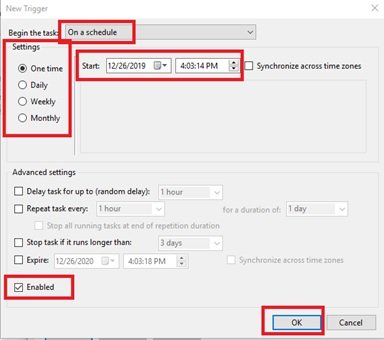
Markaad dhamaystirto tillaabooyinkan, ku xaqiiji aqoonsiga akoonkaaga, ka dibna Windows Defender Antivirus wuxuu si toos ah shaqadiisa u qabsan doonaa jadwalka la siiyay.
Waxaan rajeyneynaa in hagahan uu ku caawin lahaa inuu kuu helo dariiqa aad u ballansan lahayd iskaanka Difaaca Difaaca Windows . (Windows Defender Antivirus)Isku day oo ilaali nidaamkaaga mid badbaado leh!
Related posts
Sida gacanta loogu sawiro galalka gaarka ah iyo isticmaalka Microsoft Defender
Hagaaji qaladka Difaaca Microsoft 0x80004004 gudaha Windows 11/10
Sida loo joojiyo Soo-gudbinta Tusaalaha Tooska ah ee Difaaca Microsoft
Hagaaji qaladka Difaaca Microsoft 0x80073b01 gudaha Windows 11/10
Liiska koodka qaladka Difaaca Microsoft iyo xalalka
Difaaca Daaqadaha: Goobtan waxaa maamula maamulahaaga
Sida galka looga saaro iskaanka difaaca Windows gudaha Windows 11/10
Hagaaji koodka qaladka Difaaca Windows 0x8050800c gudaha Windows 11/10
Sida loo nadiifiyo Taariikhda Ilaalinta Difaaca Windows gudaha Windows 10
Ka saar astaanta Ogeysiinta Difaacaha Windows gudaha Windows 10
Daar ama dami dejimaha ilaalinta ku salaysan sumcadda gudaha Windows 11/10
Ka ilaali isticmaalayaasha inay wax ka beddelaan Ilaalinta Ka faa'iidaysiga ee Amniga Windows
Habee Difaacaha Microsoft si aad u sawirto faylasha cabbitaanka .zip .rar .Windows 11/10
Difaaca Daaqadaha ayaa si isdaba joog ah u aqoonsada khatar la mid ah xitaa ka saarista ka dib
Fayraskaga iyo ilaalinta khatarta waxaa maamula ururkaaga
Khaladka 0x800106ba, Codsiga Difaaca Windows wuu ku guul daraystay inuu bilaabo
Sida loo furo Xarunta Amniga Windows gudaha Windows 11/10
Habbee gelitaanka galka la xakameeyey adoo isticmaalaya Siyaasadda Kooxda & PowerShell
Daar ama dami ilaaliyaha Codsiga Difaaca Microsoft ee Xafiiska
Kordhinta Codsiga Difaaca Windows ee Chrome & Firefox
